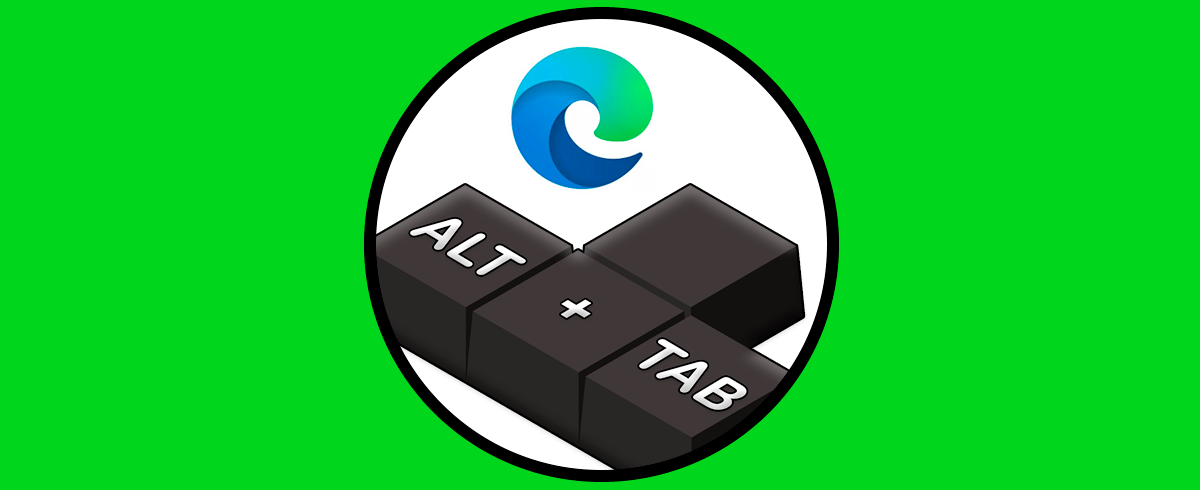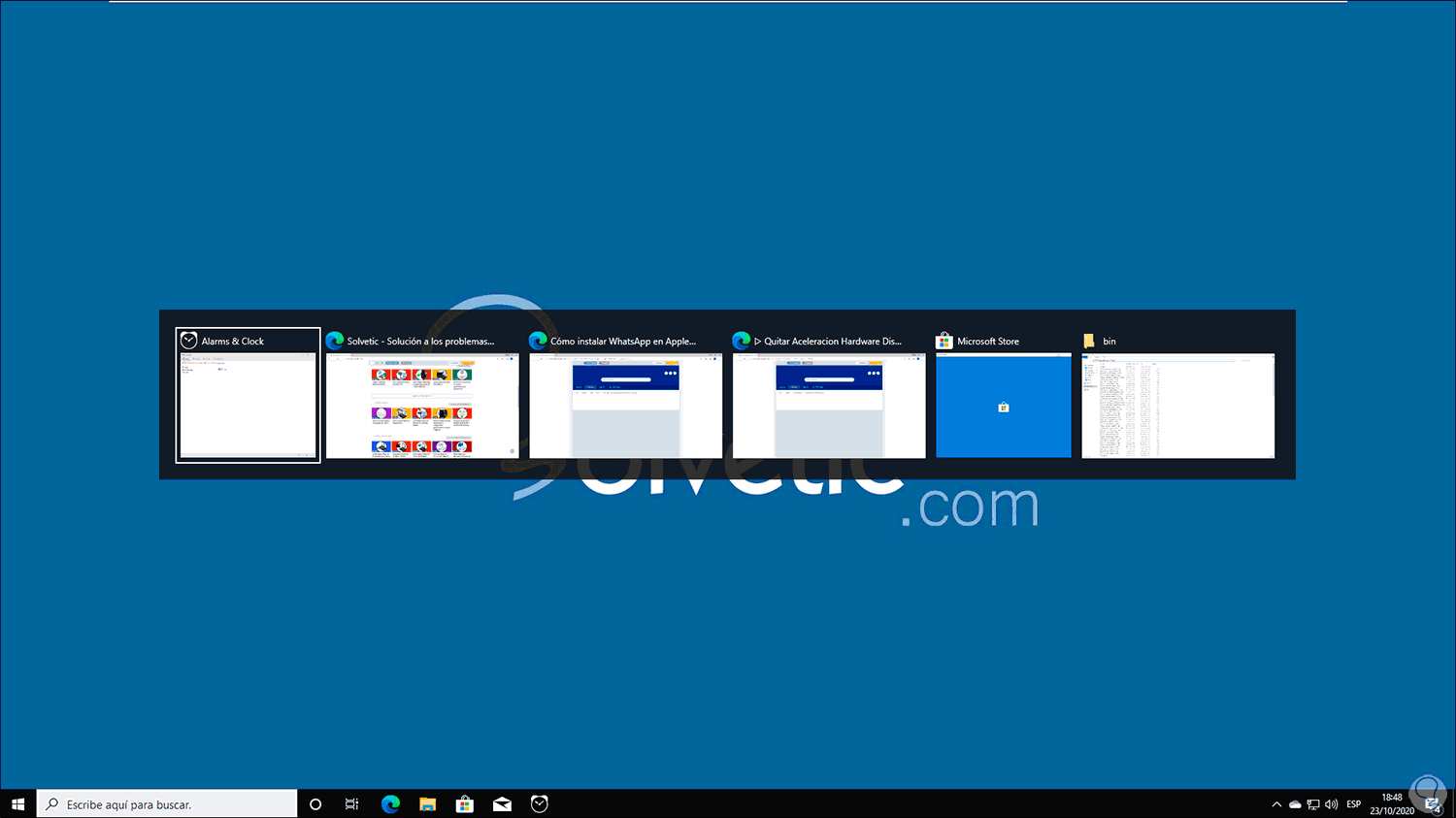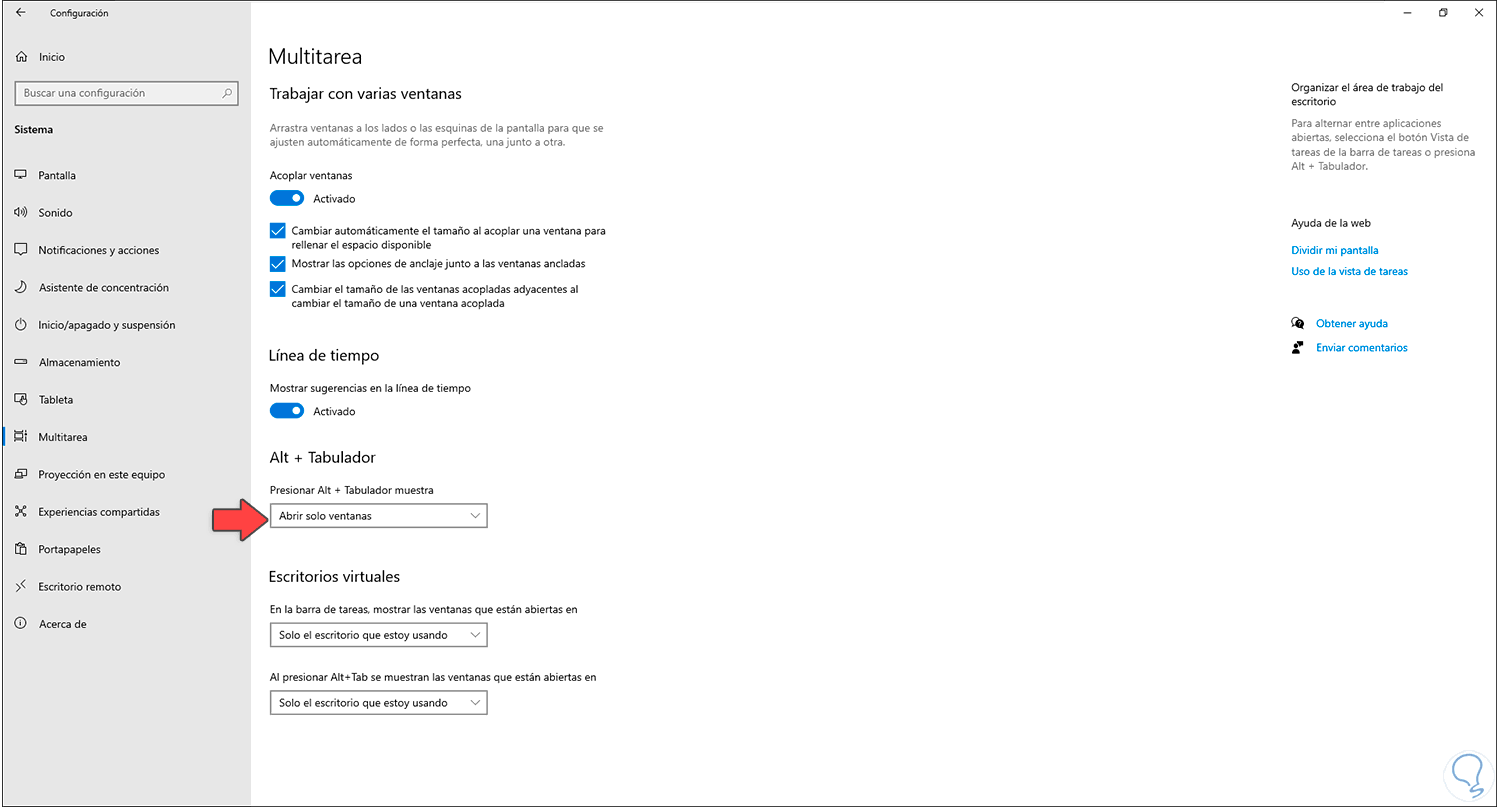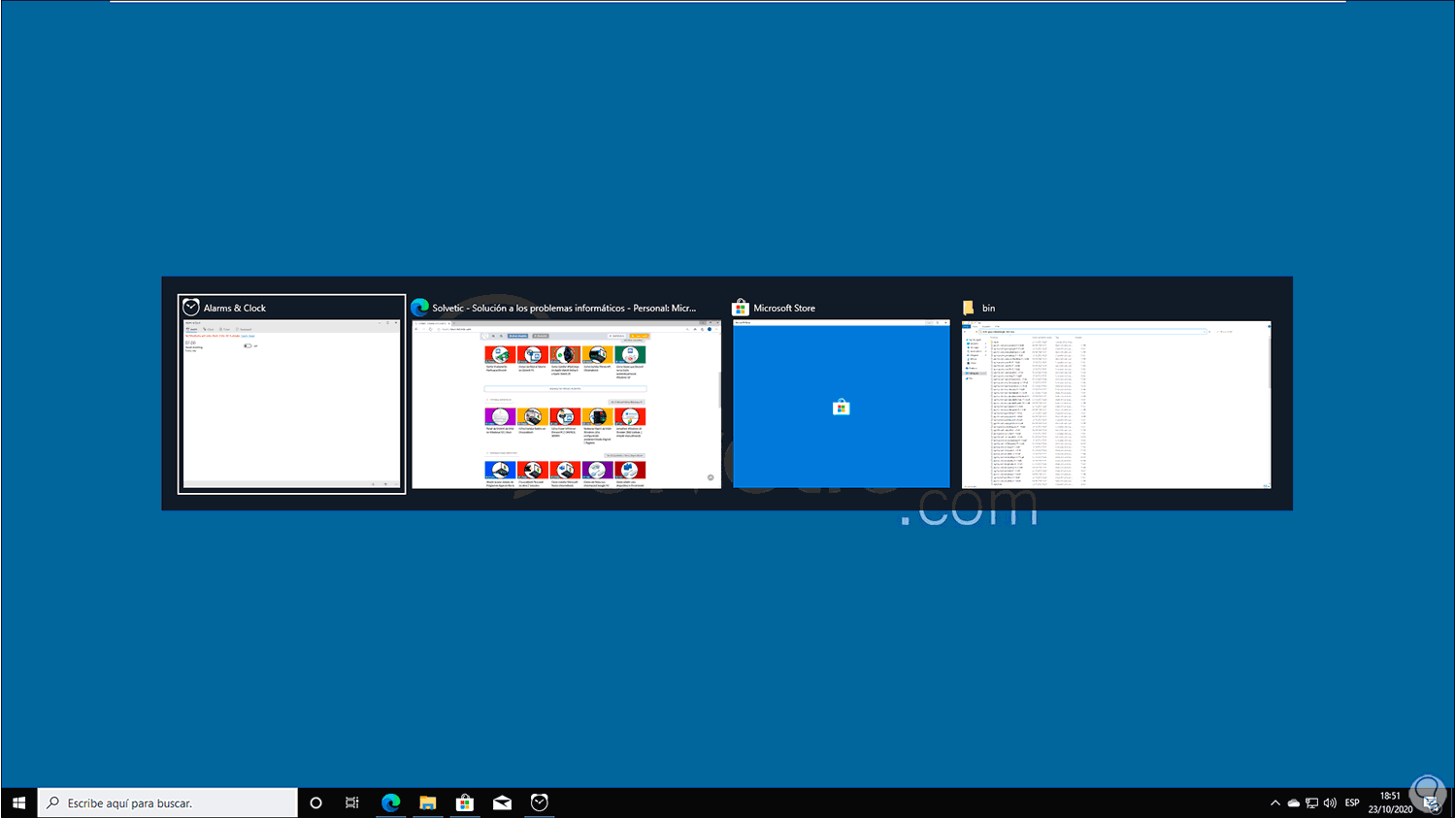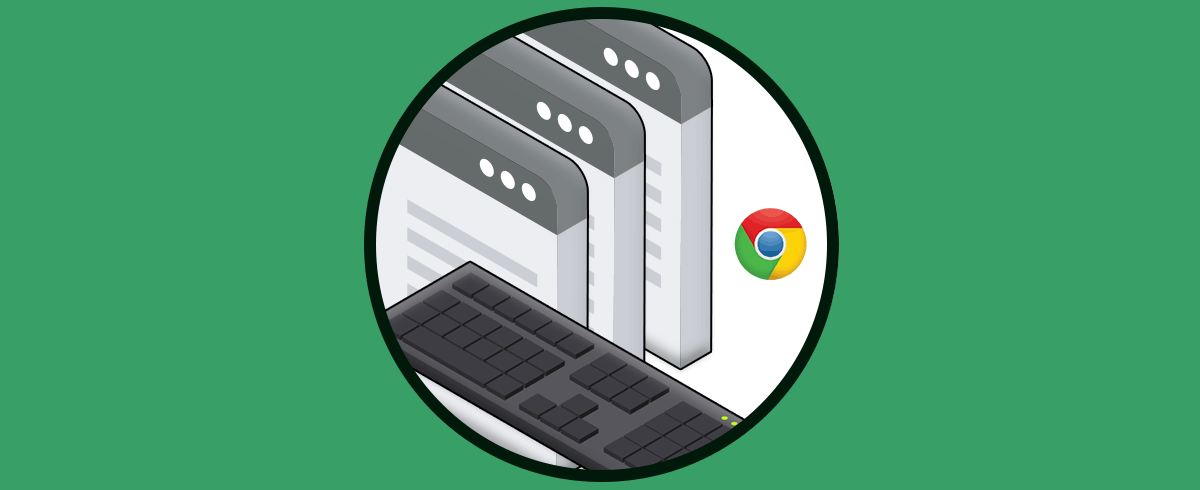El propósito de Microsoft con cada actualización de Windows 10 es entregar al usuario novedades, mejoras y funciones que faciliten su trabajo diario en el sistema y en las aplicaciones instaladas allí. Uno de estos cambios lo vemos con el navegador Edge el cual ahora se ha actualizado y desplegara las pestañas abiertas en el navegador de forma independiente cuando hacemos uso de las teclas Alt + Tab, esto es una opción que está definida por defecto en la actualización October 2020 de Windows 10. Al usar las teclas Alt + Tab veremos lo siguiente:
Alt + Tab
Podemos ver como las pestañas de Microsoft Edge están de forma independiente junto con las aplicaciones y programas abiertos. Muchas veces esto es útil para saber en qué estamos trabajando en el navegador, pero sin duda que para otros usuarios puede resultar molesto al mezclar programas junto con pestañas en Edge, de modo que si eres uno de estos usuarios vamos a ver con Solvetic como desactivar esta opción en Windows 10 October 2020.
Cómo quitar pestañas del navegador Edge usando Alt + Tab
Para lograr esto vamos a la siguiente ruta:
- Inicio
- Configuración
- Sistema
- Multitarea
En la sección Alt + Tabulador vemos que por defecto el valor es “Abrir ventanas y todas las pestañas en Microsoft Edge”, damos clic sobre esta opción y ahora seleccionamos “Abrir solo ventanas”:
De esta manera cuando usemos las teclas Alt + Tab Edge será visible como una ventana mas no todas sus pestañas independientes:
Con estas opciones podremos quitar pestañas con teclado en Microsoft Edge fácilmente sin tener que usar el ratón.